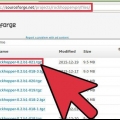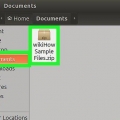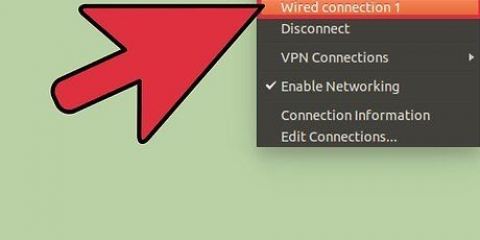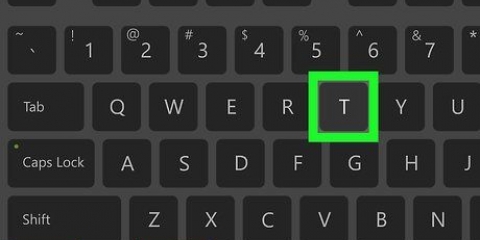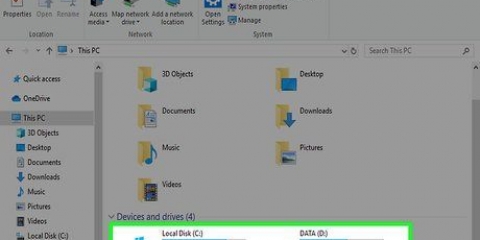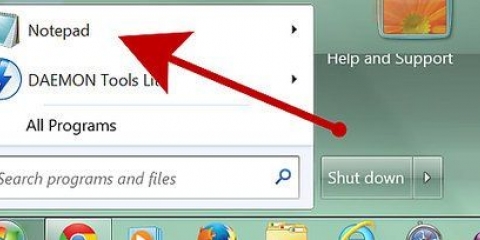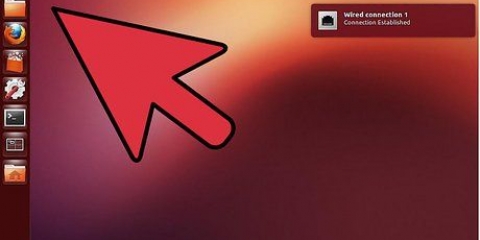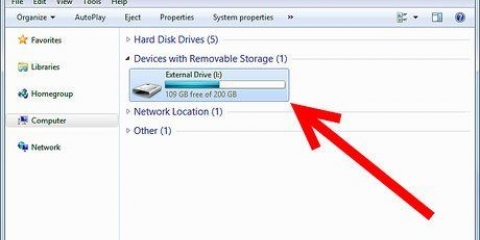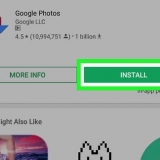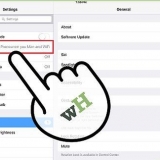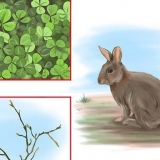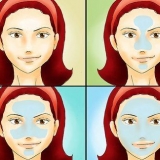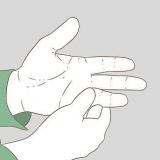Comparta archivos entre computadoras linux con nfs
Casi todas las distribuciones de Linux tienen la opción de configurar un sistema de archivos de red (NFS) que permite que varias computadoras Linux en la red compartan archivos fácilmente. NFS solo es adecuado para redes compuestas completamente por computadoras y servidores Linux, y funciona a nivel del sistema para transferencias rápidas y eficientes entre computadoras.
Pasos
Parte 1 de 2: Crear el servidor

1. Use NFS (Sistema de archivos de red) para compartir archivos entre computadoras Linux en una red local. Si necesitas compartir archivos con ordenadores Windows o Mac, tendrás mucho más éxito con Samba.

2. Comprender cómo funciona NFS. Al compartir archivos con NFS hay dos lados: el servidor y los clientes. El servidor es la computadora que realmente almacena los archivos, mientras que los clientes son las computadoras que pueden acceder a la carpeta compartida en el servidor, montando la carpeta compartida como una unidad virtual. NFS debe configurarse tanto en el servidor como en cualquier cliente que quiera conectarse.

3. Abre la terminal en el servidor. Esta es la computadora que albergará los archivos compartidos. El servidor debe estar encendido e iniciar sesión para montar la carpeta compartida. NFS requiere el uso de la terminal (símbolo del sistema) para instalar y configurar tanto el servidor como el cliente.

4. escribe .sudo apt-get install nfs-kernel-server nfs-common portmapy presiona↵ Entrar. Esto iniciará la descarga e instalación de los archivos NFS en su computadora.

5. Después de la instalación, escriba .dpkg-reconfigure mapa de puertos. Seleccione `No` en el menú que aparece. Esto permitirá que otras computadoras en la red se conecten a su carpeta compartida.

6. escribe .sudo /etc/init.reinicio de d/portmappara reiniciar el servicio portmap. Esto hará que sus cambios surtan efecto.

7. Cree un directorio ficticio que se usará para compartir los datos. Esta es una carpeta vacía que dirige a los clientes a la carpeta compartida real. Esto le permite cambiar posteriormente la carpeta compartida en su servidor, sin tener que modificar los clientes.
escribe .mkdir -p /exportar/nombre ficticioy presiona↵ Entrar. Esto creará un directorio llamado nombre ficticio que los clientes ven.

8. escribe pico /etc/fstab y presiona↵ Entrar. Esto abrirá el archivo `/etc/fstab` y le permitirá montar automáticamente la unidad compartida cada vez que se inicie el servidor.

9. articulación .ruta compartidaruta ficticia ninguno se une 0 0añadir al final del archivo. reemplazar ruta compartida por la ubicación de la unidad compartida y reemplace ruta ficticia por la ubicación del directorio ficticio que creó anteriormente.
por ejemplo, a /dev/sdb para poder compartir con los clientes, utilizando el directorio ficticio creado anteriormente, escriba /dev/sdb /export/Shared none bind 0 0. Guarde sus cambios en el archivo.

10. abrelo ./etc/exportacionesArchivo. Debe agregar el directorio ficticio y las IP que pueden acceder a este archivo. Use el siguiente formato para compartir con todas las direcciones IP en su red local: /exportar/nombre ficticio 192.168.1.1/24 (rw, no_root_squash, asíncrono).

11. Usa el comando .sudo /etc/init.reinicio del servidor d/nfs-kernelpara reiniciar el servidor NFS.
Parte 2 de 2: Vincular las computadoras cliente

1. Abra la terminal en la computadora del cliente.

2. escribe .sudo apt-get install portmap nfs-commony presiona↵ Entrar para instalar los archivos del cliente NFS.

3. Cree la carpeta donde se montarán los archivos compartidos. Puedes nombrar esto como quieras. Por ejemplo, puedes mkdir /archivos compartidos escriba para crear una carpeta llamada `sharedFiles`.

4. escribe .pico /etc/fstabantes de abrir el/etc/fstabArchivo.

5. articulación .servidor IP:directoriocompartido nfs rsize=8192,wsize=8192,timeo=14,intrañadir al final del archivo. reemplazar servidor IP por la dirección IP del servidor NFS. reemplazar directoriocompartido por el directorio ficticio que creó en el servidor NFS y el directorio local que acaba de crear. Deja el resto de valores como están por ahora.
Usando los ejemplos anteriores, la regla podría verse así: 192.168.1.5:/exportar/Compartido/sharedFiles nfs rsize=8192,wsize=8192,timeo=14,intr.

6. escribe .sudo /etc/init.reinicio de d/portmappara reiniciar la carpeta del puerto y usar la nueva configuración. La unidad se montará automáticamente cada vez que se reinicie la computadora.

7. Pruebe la unidad montándola manualmente antes de reiniciar. escribe montar -a y luego ls /archivos compartidos para comprobar si se muestran los archivos compartidos.

8. Repita este proceso para cada computadora conectada. Debería poder ingresar la misma configuración y conectarse con éxito.
Artículos sobre el tema. "Comparta archivos entre computadoras linux con nfs"
Оцените, пожалуйста статью
Popular